标签:rm -rf centos7 ctr 密码 环境 级别 端口 常用 路径
centos7
字符界面操作基础
1.字符界面的使用方法
2.本地登录和远程登录
3.学会使用putty
4.理解系统运行级别及其切换方法
5.掌握常用的系统关机和重启命令
为什么使用字符工作方式?
1.在字符操作方式下可以高效的完成所有的任务,尤其是系统管理任务。
2.系统管理任务通常都是远程进行,而远程登录后进入字符工作模式可以提高运行效率,占用带宽也非常小。
3.由于使用字符界面不用启动图形工作环境,这样可以大节省系统资源开销
进入字符工作方式的方法
1.在图形环境下直接开启终端窗口。图形切换到字符界面快捷键Ctrl+Alt+F2,字符切换到图形界面Ctrl+Alt+F1
2.在系统启动后后直接进入字符界面
3.使用远程登录方SSH进入字符工作环境
本地登录和注销
登陆:在登录终端上输入用户名(如:root)和密码(pwd)即可。注销登录:用户可以在当前的登录终端上输入logout命令
使用putty远程登录
输入ifconfig查看ip地址(记得在图形界面下将有线的开关打开)
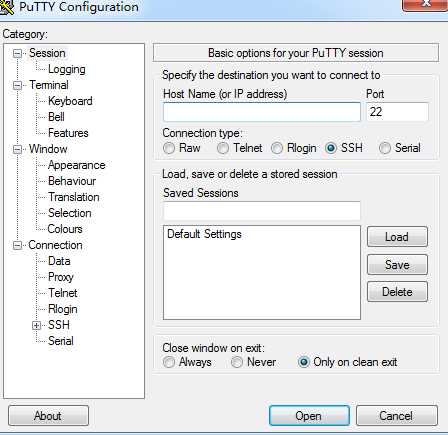
输入ip地址,然后open,再输入用户名密码登录。
我们可以保存当前会话配置
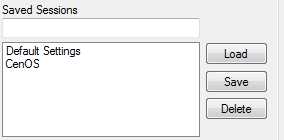
我们保存一个session将其命名为CentOS,将它和指定的ip地址绑定。下次只要点击CentOS就可以创建链接。
系统运行级别
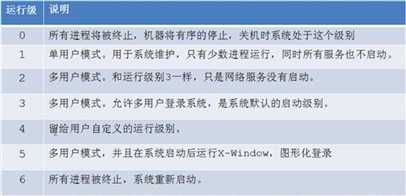
Linux centos重启命令:
如果是通过shutdown命令设置重启的话,可以用shutdown -c命令取消重启
Linux centos关机命令:
如果是通过shutdown命令设置关机的话,可以用shutdown -c命令取消重启
基本命令操作:
Ctrl+l 清屏
#cd .. 返回上级目录 cd ../../上两级目录
#cd 绝对路径
#cd / 返回根目录
#cd file 进入某个文件
#ls 查看目录中的文件(可用* ? [abc]通配符做匹配)
# ls -a 显示隐藏文件
# ls -l 显示详细信息
命令组合ls -al 参数组合
#pwd 显示当前目录名称
# mkdir dir1 创建 ‘dir1‘ 目录
# mkdir dir1 dir2 同时创建两个目录
# mkdir -p /tmp/dir1/dir2 创建一个目录树
#rmdir dir 删除指定目录
文件命令:
#file 显示指定文件的类型
#touch file 创建文件
#cp fileName copyName 复制文件
cp -r dirName copyName 复制文件夹
#rm fileName 删除文件
rm -r dir 删除目录带提示
rm -rf dir 删除目录不带提示
#rmdir dir 只能删除空目录
#mv filename /home 移动文件(文件夹)
获取命令帮助:命令 --help 或者man 命令 或者 ifo 命令
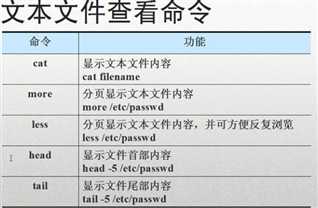
命令的补全(提示匹配命令)
例如:mk 按Tab Tab 找到所有匹配,然后再输入到唯一匹配,再按Tab自动补全。
历史命令:

!!也就是执行上一次的命令,!touh 会查找到上一次执行过的touch命令,优先执行历史近的。!50 直接输入命令历史history的行号来执行那次命令。
标准输入输出:
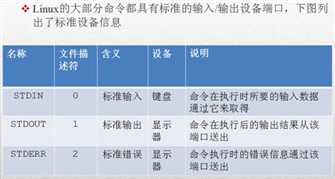
系统的重定向:
重定向就是不使用系统的标准输入输出和错误输出端口,而进行重新的指定,所以重定向分为输入输出和错误重定向,
通常情况下重定向到一个文件。
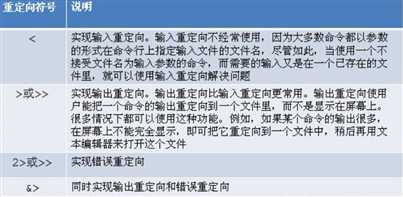
输入重定向:cat <test1>test2 将test1的中的文件内容输出到test2文件。
>输出文件会覆盖,>>不会覆盖,追加
管道:

其实就是命令的组合。

标签:rm -rf centos7 ctr 密码 环境 级别 端口 常用 路径
原文地址:http://www.cnblogs.com/xiangkejin/p/6087529.html